Niezwykle przydatne oprogramowanie do edycji WAV na komputery Mac i Windows
Wspólnie stworzony przez IBM i Microsoft format plików audio WAV lub waveform to nieskompresowany bezstratny dźwięk, który jest przydatny do celów edycji. Jest to jeden z najlepszych formatów audio, który jest w stanie zachować jakość dźwięku nawet po serii konwersji. Dopóki konwertujesz z tą samą szybkością transmisji, nie zauważysz żadnej różnicy ani utraty jakości podczas konwersji pliku.
Najlepsze jest to, że pliki WAV można łatwo edytować, co pozwala modyfikować szczegóły lub metadane pliku audio. Będziesz jednak potrzebował edytora audio, który pomoże Ci wykonać to zadanie. W związku z tym wybraliśmy najlepsze edytory audio, aby uprościć zadanie polegające na znalezieniu odpowiedniego narzędzia. Dowiedz się, jak edytuj pliki WAV odwołując się do listy redaktorów WAV przeanalizowanej poniżej.
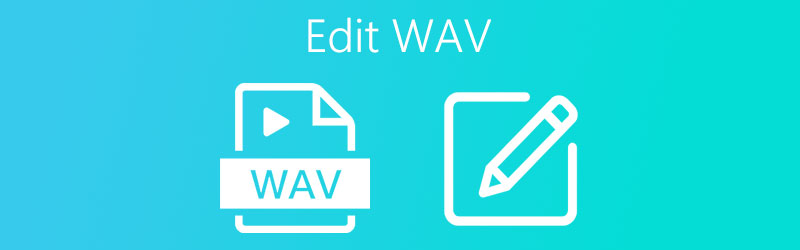

Część 1. Jak edytować WAV na komputerze Mac
1. Odtwarzacz QuickTime
Jeśli chcesz edytować pliki WAV na komputerze Mac bez instalowania oprogramowania innych firm, to Quicktime Player to Twój ulubiony program do edycji WAV na Maca. To narzędzie działa dobrze jako edytor audio, umożliwiając wykonywanie podstawowych operacji edycyjnych, takich jak przycinanie, wycinanie, łączenie wielu plików audio i wiele więcej. Ponadto możesz również zmienić kolejność oddzielnych klipów zgodnie z żądaną kolejnością. Bez większego wyjaśnienia, oto jak bez wysiłku edytować WAV na Macu.
Krok 1. Otwórz oprogramowanie QuickTime
Na komputerze Mac uruchom QuickTime, przechodząc do Launchpada. Przejrzyj programy i poszukaj QuickTime. Możesz także wpisać jego nazwę na pasku wyszukiwania, aby szybko zlokalizować aplikację. Stuknij w oprogramowanie, aby otworzyć jego interfejs.
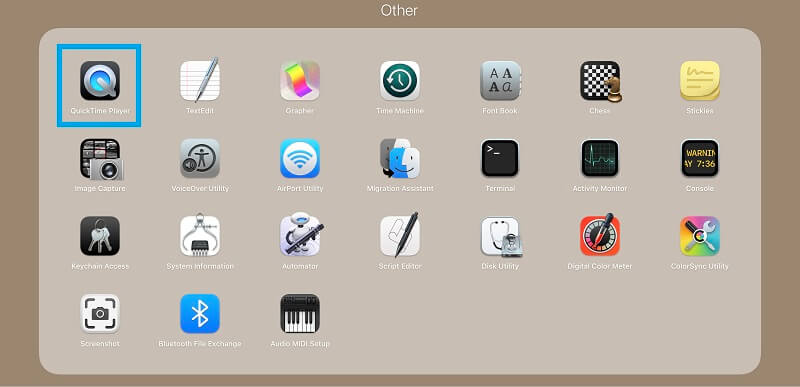
Krok 2. Prześlij plik(i) WAV
Po otwarciu aplikacji dodaj plik WAV, który chcesz edytować. Po prostu przejdź do Plik > Otwórz plik… Następnie wybierz docelowy plik WAV.
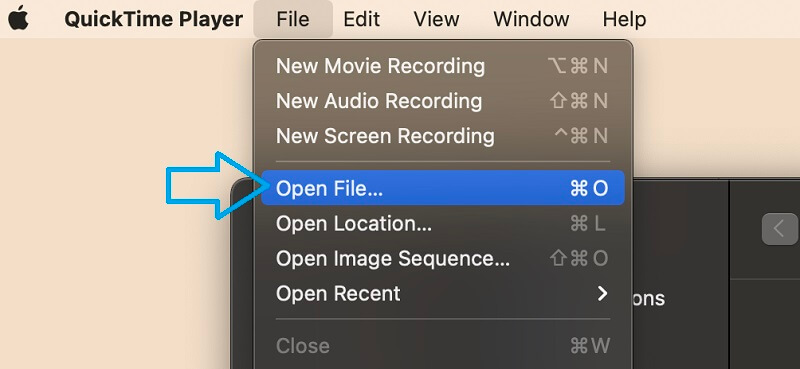
Krok 3. Edytuj plik WAV
Na pasku menu kliknij przycisk Edytuj, aby rozpocząć modyfikowanie pliku WAV. Możesz podzielić klip, dodać, wyrównać itp.
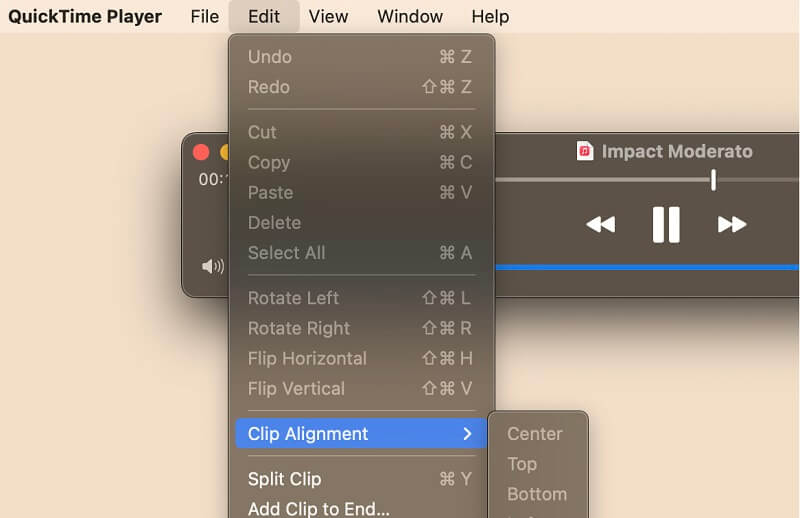
Krok 4. Zapisz edytowany plik WAV
Aby zapisać edytowany plik WAV, przejdź do Plik > Eksportuj jako > Tylko dźwięk. W oknie dialogowym ustaw nazwę pliku i folder lokalizacji, a następnie kliknij Zapisać aby potwierdzić.
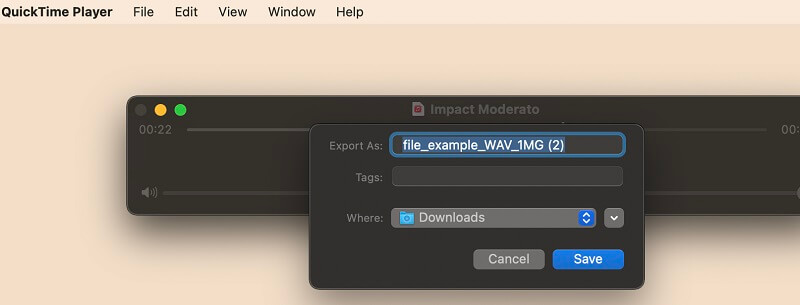
2. Konwerter wideo Vidmore
Vidmore Video Converter to wieloplatformowa aplikacja, która umożliwia edycję pliku WAV w systemie Windows 10 i Mac bez skomplikowanej konfiguracji. Umożliwia edycję wielu plików audio, od WAV, WMA, M4A, MP3, AAC i wielu innych dla dźwięku. Za pomocą tego programu będziesz mógł podzielić dźwięk na połówki, przyciąć dźwięk lub pociąć na fragmenty. Jest to szczególnie przydatne, jeśli chcesz usunąć niechciane części dźwięku. Co więcej, umożliwia edycję metadanych pliku audio, co pozwala modyfikować tytuł, album, gatunek, utwór, a nawet dodawać komentarze lub okładkę dźwięku. Aby korzystać z tej aplikacji, postępuj zgodnie z poniższym przewodnikiem konfiguracji.
Krok 1. Pobierz i zainstaluj aplikację
Najpierw pobierz aplikację, klikając jeden z poniższych przycisków Bezpłatne pobieranie. Następnie zainstaluj i uruchom program na komputerze Mac.
Krok 2. Dodaj plik WAV do edycji
Następnie kliknij Plus przycisk podpisu, aby załadować plik WAV do programu lub przeciągnij i upuść plik, który chcesz edytować.
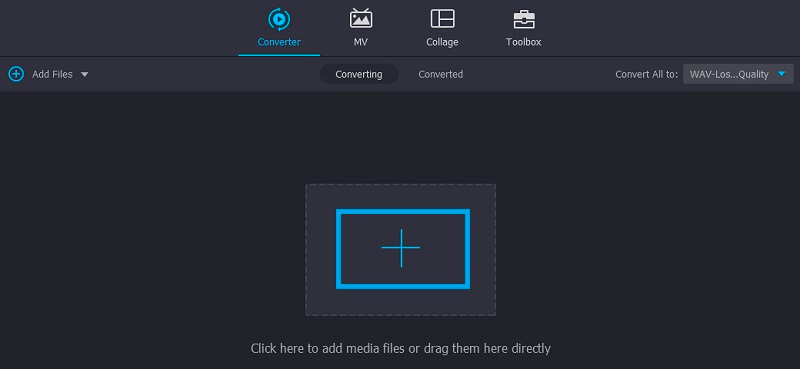
Krok 3. Edytuj plik audio
Po dodaniu pliku WAV do narzędzia możesz rozpocząć edycję pliku audio. Po prostu kliknij Edytować przycisk, który wygląda jak nożyczki, zostaniesz przekierowany do interfejsu edycji. Aby podzielić dźwięk, przesuń Głowica odtwarzania do żądanej pozycji i naciśnij Rozdzielać przycisk do wycinania niechcianych części po lewej stronie. Następnie kliknij Zapisać przycisk, aby zatwierdzić zmiany.
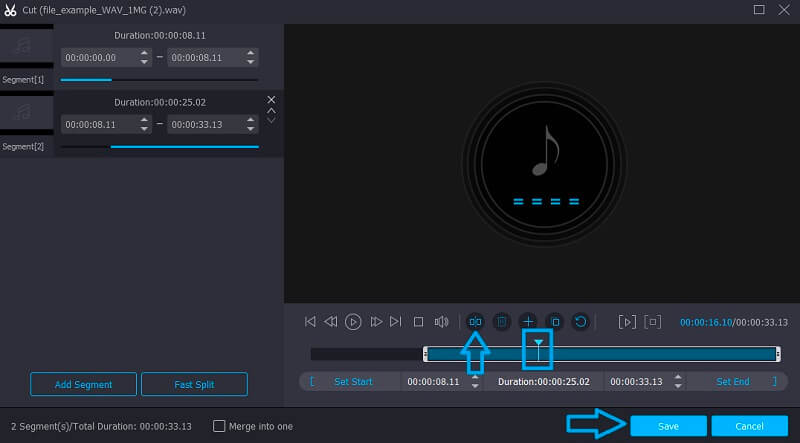
Krok 4. Zapisz ostateczną wersję
Wróć do Przetwornik i wybierz format audio odpowiedni do Twoich potrzeb. Otwórz menu Profil i przejdź do Audio następnie wybierz format wyjściowy. Na koniec kliknij Skonwertuj wszystko przycisk i rozpocznie się proces konwersji.
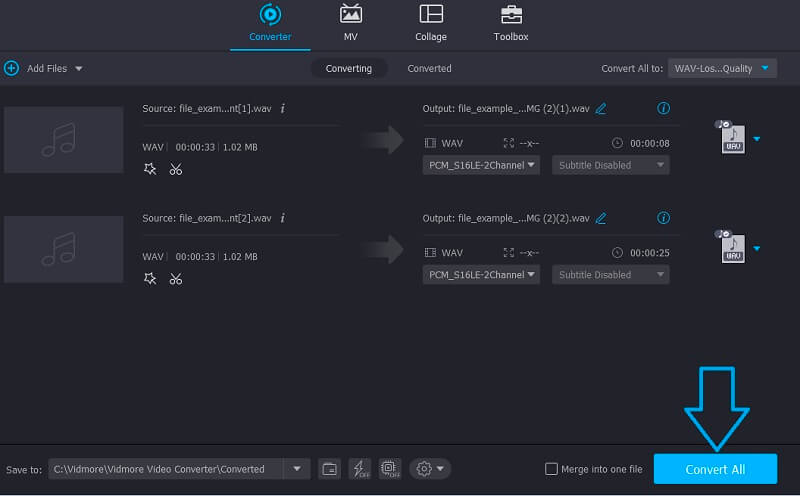
Część 2. Jak edytować WAV w systemie Windows
Jednym z najlepszych programów, których możesz użyć do edycji plików WAV w systemie Windows, jest Audacity. Jest to całkowicie darmowy program z wieloma funkcjami edycji. Podobnie umożliwia edycję różnych formatów audio obsługujących WAV, FLAC, MP3, AIFF i wiele innych formatów audio. Dzięki niemu możesz dostosować prędkość nagrywania, wyciąć fragmenty audio w środku, przyciąć na początku lub w końcowej części. Poza tym możesz dostosować głośność odtwarzania zgodnie z własnymi wymaganiami. Jest to szczególnie przydatne, jeśli chcesz zrównoważyć głośność dwóch połączonych plików audio. Aby edytować pliki WAV, spójrz na poniższą procedurę krok po kroku.
Krok 1. Pobierz i zainstaluj Audacity
Pierwszą rzeczą, którą musisz zrobić, to pobrać i zainstalować Audacity na swoim komputerze, przechodząc na jego oficjalną stronę internetową. Po udanej instalacji uruchom program.
Krok 2. Importuj plik WAV
Aby zaimportować plik WAV do programu, przejdź do Plik > Importuj > Dźwięk. Z eksploratora plików zlokalizuj i prześlij plik WAV, który chcesz edytować. Możesz także nacisnąć CTRL + O który jest skrótem do otwarty do uruchamiania folderu plików na komputerze i przesyłania pliku audio.

Krok 3. Edytuj plik WAV
Z interfejsu edycji programu można uzyskać dostęp do różnych edycji audio, w szczególności z paska menu. Zakładając, że chcesz wyciąć plik, wybierz część dźwięku i kliknij Skaleczenie przycisk.
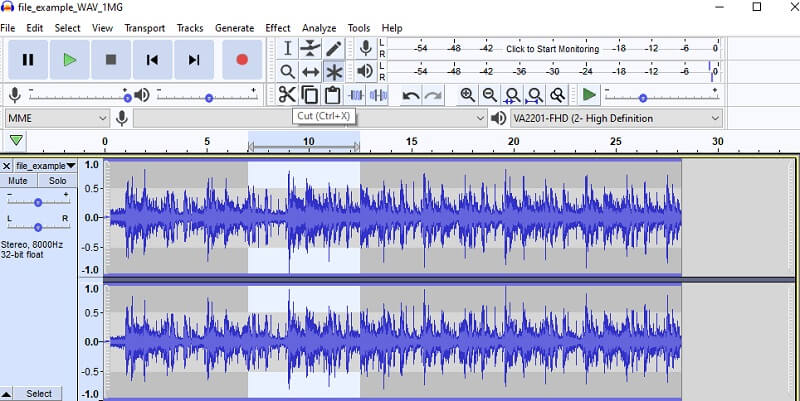
Krok 4. Zapisz projekt
Po edycji pliku audio zapisz projekt, otwierając Plik menu. Następnie wskaż kursorem Zapisz Projekt opcję i wybierz Zapisz Projekt aby zachować kopię edytowanego dźwięku.
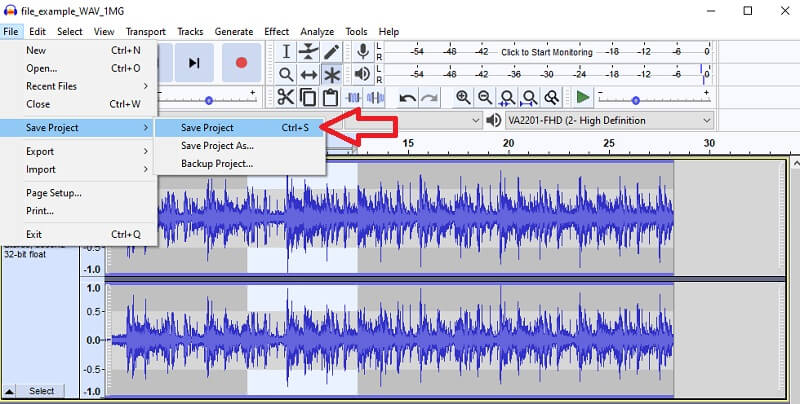
Część 3. Często zadawane pytania dotyczące oprogramowania do edycji WAV
Czy mogę edytować pliki WAV online za darmo?
Tak! W Internecie dostępne są różne programy online. Weźmy na przykład Clideo, które oferuje oddzielne funkcje dla potrzeb edycji dźwięku. Możesz miksować i łączyć dźwięk, przycinać lub przycinać je według własnego uznania.
Jak edytować szczegóły plików WAV?
Możesz skorzystać z tych zrecenzowanych w tym poście. Jednym z najlepszych edytorów audio jest tutaj Vidmore, który pozwala modyfikować nie tylko dźwięk, ale także szczegóły metadanych.
Jak edytować metadane plików WAV?
W tym celu będziesz potrzebować edytor metadanych audio. Jak wspomniano, Vidmore jest wyposażony w tę funkcję, dzięki której możesz edytować tytuł, okładkę dźwięku, kompozytora, gatunek itp.
Wniosek
Z jednej strony plik WAV zachowuje najlepszą jakość dźwięku, a z drugiej zapewnia dużą elastyczność. Możesz edytować jego szczegóły i metadane, a w tym celu wymieniliśmy najlepsze oprogramowanie do edycji WAV dla komputerów Mac i Windows. Po prostu wybierz, który pasuje do Twoich preferencji.
Wskazówki WAV
-
Edytuj WAV
-
Konwertuj WAV
-
Odtwarzacz muzyki


